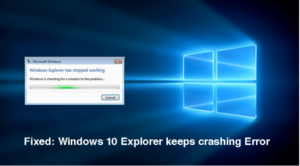Paano Mag-access sa Blackboard sa Chrome at Firefox
Nasubukan mo na bang mag-access Blackboard sa Chrome at Firefox? Ang Blackboard Learn ay isang app na nagbibigay-daan sa iyo para sa mga pamayanan, pagtuturo sa online, at isang puwang upang magpadala ng kaalaman. Nagbibigay ito ng mga mag-aaral at guro lalo na ang isang maayos at napapasadyang pamamaraan upang matuto sa online. Gayundin, maaari itong ma-access ng web o gamit ang kanilang IOS app, Blackboard. Gayundin, maaari itong magamit upang malaman ang K-12 at mga klase sa kolehiyo, ngunit higit sa lahat ginagamit ito para sa mga klase sa kolehiyo.
I-access ang Blackboard sa Chrome at Firefox:
Pag-install ng Blackboard Alamin
Kung nais mong mai-install ang Blackboard Learn sa Firefox o Chrome. Pagkatapos sa simula suriin at tingnan kung ang browser ay nagawang mag-host sa Blackboard Learn.
Ito ang mga modelo na sumusuporta sa Blackboard Learn:
- Chrome: 63 at pataas
- Firefox: 57 at pataas
Kung nais mong suriin ang iyong modelo sa Google Chrome. I-tap lamang ang 3 mga tuldok na matatagpuan sa kanang tuktok ng screen. Gayundin, mag-tap sa Tulong patungo sa ilalim ng listahan. Pagkatapos, i-tap ang Tungkol sa Google Chrome at ang mga modelo ay dapat nakalista sa ilalim ng Google Chrome.
Suriin ang Bersyon Sa Firefox:
Tapikin ang 3 mga patayong linya na matatagpuan sa kanang tuktok ng screen at sa drop-down na listahan. Mag-tap lamang sa i icon at pagkatapos ay i-tap ang Tungkol sa Firefox. Lilitaw ang isang pop-up window na magpapakita sa iyo ng modelo na iyong ginagamit.
Kung hindi suportahan ng iyong mga modelo ang Blackboard software. Pagkatapos ay maaari mong mai-update ito sa loob ng window o pahina na nagpapakita sa iyo ng mga modelo na ginagamit mo.
Pagkatapos nito, magtungo sa pisara.com at i-tap ang dilaw na pindutan na nagsasabing Subukan ang Blackboard o lumipat sa blackboard.com/try. Pagkatapos, lumipat sa kung saan sinasabi nito ang Karanasan Blackboard. Naglalaman ang modelong ito ng Pakikipagtulungan sa Blackboard, Dagdagan ng Blackboard, SafeAssign, at Blackboard Ally. I-tap lang ang mga site na Subukan ang Kurso at ire-redirect ka nito sa isang bagong pahina. I-tap ang Magrehistro Ngayon at magrehistro bilang isang mag-aaral o guro. Ipasok ang lahat ng kinakailangang kumpidensyal na impormasyon at pagkatapos ay tapikin ang Isumite.
Pagpapatala
Para sa mga mag-aaral, magbubukas ang pahina sa iyong mga kurso. Inenrol ka ng iyong guro upang makita mo ang kurso na kasama mo sila.
cm 13 oneplus isa
Para sa mga guro, kung nais nilang magpatala ng isang bagong mag-aaral, magtungo sa Control Panel ng kurso, at sa ilalim ng Mga Gumagamit at Grupo ay mai-tap mo ang Mga Gumagamit. Pagkatapos, i-tap ang Hindi Blangko kung saan ipapakita sa iyo ang lahat ng mga gumagamit. Tapikin ang Pumunta at lahat ng mga mag-aaral na nakatala ay ipapakita. Sa ganitong paraan, suriin lamang at tingnan kung na-enrol na ang mag-aaral.
Kung nais mong magpatala ng mga bagong gumagamit, lumipat sa lugar ng kurso sa Pamamahala ng kurso at sa kaliwang ibabang kaliwang tapikin ang Mga User at Mga Grupo pagkatapos ay i-tap ang Mga Gumagamit. Sa wakas, HUWAG gamitin ang search box, i-tap ang Maghanap ng Mga Gumagamit upang Magpatala. Dito maaari kang pumili upang ipasok ang username ng mag-aaral. Iwanan ang listahan ng Role sa Mag-aaral at pagkatapos ay iwanan ang kakayahang magpatala na nakatakda sa Oo at i-tap ang isumite.
Kung sakali, kung hindi mo alam ang username. Tapikin lamang ang pindutang Mag-browse. Gayundin, sinusubukan mong hanapin ang mga ito sa kanilang buong pangalan. Kung sakali, kung ang iyong mag-aaral ay may katulad o karaniwang pangalan o apelyido. Pagkatapos ay maaari mo itong hanapin sa pamamagitan ng email address ng mag-aaral. Kapag napili mo na ang mag-aaral, i-tap ang isumite.
Kaya, depende ito sa iyong paaralan, maaari o hindi nito ganap na maipapasok ang mag-aaral kung kailangan nilang magbayad ng matrikula at / o bayarin. Kung nakasalamuha mo ang anumang iba pang mga problema, maaaring makatulong ang iyong administrasyon o paaralan
Mga Tampok
Para sa mga guro, maaari kang magpasok ng maraming mga tab upang matulungan ang iyong mga mag-aaral. Piliin lamang ang mode na pag-edit, at sa pamamagitan nito, maaari mong manipulahin ang mga tab sa Menu ng Kurso na matatagpuan sa kaliwang bahagi. Maaari mo ring alisin ang mga tab sa pamamagitan ng pag-tap sa icon na may 2 pababang arrow dito. Gayundin, maaari kang magdagdag ng mga bagong tab sa pamamagitan ng pagpindot sa + sign sa kaliwang bahagi ng Menu ng Kurso. Maraming mga maliliit na icon na matatagpuan sa tabi ng bawat tab na nagpapakita sa iyo kung ang tab ay walang laman o kung hindi man matingnan ng mga mag-aaral ang nilalaman at iba pa. Kung nais mong malaman kung ano ang ibig sabihin ng icon, mag-hover lamang sa kanila. Ipapakita ang mga ito sa tabi mismo ng pamagat ng tab. Gayunpaman, kung ang Menu ng Kurso ay nasa daan, itago lamang ito sa pamamagitan ng pag-tap sa dilaw na tab na matatagpuan sa kanang bahagi.
Gamit ang Dagdagan ang Blackboard, maaari kang gumawa ng mga takdang aralin, anunsyo, mag-alok ng mga board ng talakayan, at marami pa. Ang paggawa ng mga bagong post sa bawat tab ay medyo simple at madali. Mag-tap lamang sa tab na nais mong idagdag. Halimbawa Mga Takdang Aralin at i-tap ang isa sa mga kulay-abo na pindutan na matatagpuan sa itaas upang planuhin kung anong materyal ang nais mong idagdag.
Gayundin, nag-aalok sila ng isang paraan upang magdagdag ng mga larawan, mga presentasyon sa slideshow, mga video, at kakayahang I-paste mula sa Word upang hindi mawala ang format ng dokumento ng Word. Gayundin, maaaring isama ang mga interactive na tool pati na rin ang mga journal, blog, at mga pangkat, pagsusulit at pagsusulit ay maaaring idagdag sa Blackboard Dagdagan din. Tangkilikin ang Masayang pagtuturo at pag-aaral! 🤗
Konklusyon:
Narito ang lahat tungkol sa Access Blackboard sa Chrome & Firefox. Naranasan mo ba nang harapin ang mga isyu habang ina-access ang Blackboard sa Chrome at Firefox? Nakakita ka ba ng iba pang trick na hindi namin masasaklaw sa artikulong ito? Ipaalam sa amin ang iyong mga saloobin sa seksyon ng komento sa ibaba!
Hanggang sa muli! Manatiling Ligtas 🥰
Basahin din: